Cum se șterge în masă un anumit cuvânt în Excel?
În timp ce lucrați cu Microsoft Excel, este posibil să fi încercat să ștergeți un anumit cuvânt dintr-un interval selectat simultan. De fapt, Excel oferă o funcție Găsiți și înlocuiți pentru a rezolva această problemă cu ușurință.
Ștergeți masiv cuvântul specific cu Găsire și Înlocuire
Ștergeți masiv cuvântul specific cu Găsire și Înlocuire
Funcția Găsiți și înlocuiți ajută la ștergerea rapidă a anumitor cuvinte dintr-un interval. Vă rugăm să faceți următoarele.
1. Selectați intervalul cu cuvântul specific pe care trebuie să îl ștergeți în masă, apăsați pe Ctrl + F tastele pentru a deschide Găsiți și înlocuiți căsuță de dialog.
2. În deschidere Găsiți și înlocuiți , faceți clic pe Înlocui , introduceți cuvântul specific pe care îl veți șterge în Gaseste ce cutie, păstrați Înlocui cu caseta goală, apoi faceți clic pe Înlocuiește-le pe toate buton. Vedeți captura de ecran:
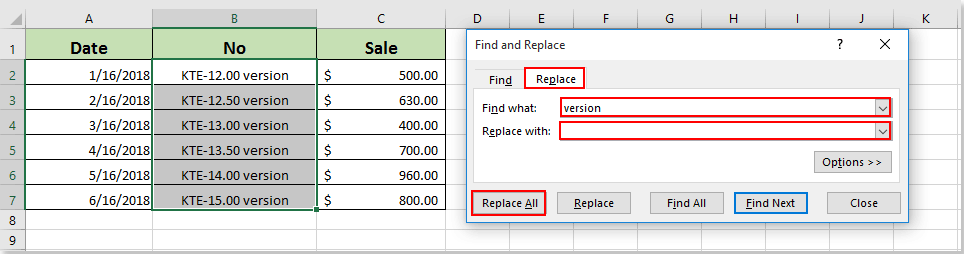
3. Apoi a Microsoft Excel apare fereastra de dialog pentru a vă spune câte înlocuiri a făcut. Vă rugăm să faceți clic pe OK și apoi închideți butonul Găsiți și înlocuiți căsuță de dialog.

Apoi, puteți vedea cuvintele „versiune” sunt șterse dintr-un interval selectat simultan.
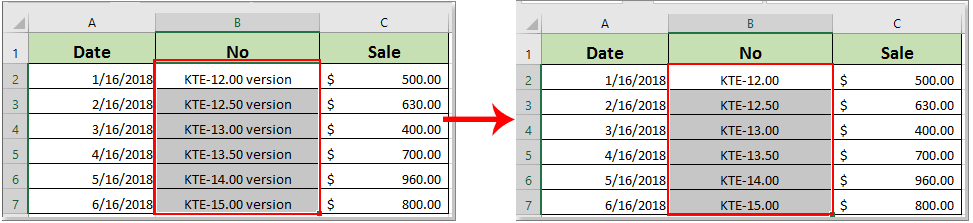
Cele mai bune instrumente de productivitate de birou
Îmbunătățiți-vă abilitățile Excel cu Kutools pentru Excel și experimentați eficiența ca niciodată. Kutools pentru Excel oferă peste 300 de funcții avansate pentru a crește productivitatea și a economisi timp. Faceți clic aici pentru a obține funcția de care aveți cea mai mare nevoie...

Fila Office aduce interfața cu file în Office și vă face munca mult mai ușoară
- Activați editarea și citirea cu file în Word, Excel, PowerPoint, Publisher, Access, Visio și Project.
- Deschideți și creați mai multe documente în filele noi ale aceleiași ferestre, mai degrabă decât în ferestrele noi.
- Vă crește productivitatea cu 50% și reduce sute de clicuri de mouse pentru dvs. în fiecare zi!

